Tagscanner создание музыкальных архивов 6.1.6 + portable
Содержание:
- Дополнительные возможности Mp3tag
- Маленькая витрина для ваших тегов
- Создание плейлистов и резервное копирование всей вашей помеченной информации
- Получает работу, выполненную очень эффективно
- Обзор программы для работы с тегами TagScanner
- Редактор тэгов аудиофайлов — TagScanner 6.1.4 + Portable
- Пометьте свою музыку вручную
- Передай привет TagScanner
- Автоматически заполнять теги
- Переименование музыки
Дополнительные возможности Mp3tag
Помимо стандартного редактирования тегов, упомянутая в названии программа поможет вам пронумеровать все записи нужным образом, а также позволит указать имя файла в соответствии с его кодом. Давайте поговорим об этих моментах подробнее.
Нумерация композиций
Открыв папку с музыкой, вы можете пронумеровать каждый файл нужным вам образом. Для этого достаточно сделать следующее:
- Выделяем из перечня те аудиофайлы, для которых необходимо указать или изменить нумерацию. Вы можете выбрать сразу все композиции (сочетание клавиш «Ctrl+A»), либо отметить только конкретные (зажав «Ctrl», нажать левой кнопкой мыши на названии нужных файлов).
- После этого нужно нажать на кнопку с названием «Мастер нумерации». Она находится на панели инструментов Mp3tag.
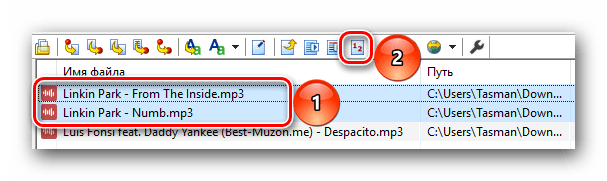
Далее откроется окно с опциями нумерации. Тут вы можете указать, с какого числа начать нумерацию, добавлять ли ноль к простым числам, а также сделать повтор нумерации для каждой подпапки. Отметив все необходимые опции, вам нужно будет нажать «OK» для продолжения.

Начнется процесс нумерации. Через некоторое время появится сообщение о его окончании.
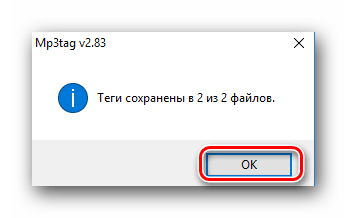
Закрываем данное окно. Теперь в метаданных отмеченных ранее композиций будет указан номер в соответствии с порядком нумерации.
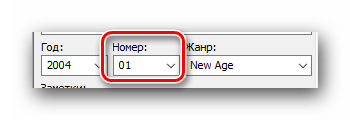
Перенос названия в тег и наоборот
Встречаются случаи, когда в музыкальном файле прописаны коды, но отсутствует название. Иногда случается и наоборот. В таких случаях могут помочь функции переноса названия файла в соответствующие метаданные и наоборот, из тегов в основное название. Выглядит на практике это следующим образом.
Тег — Имя файла
- В папке с музыкой имеем некий аудиофайл, который называется к примеру «Name». Выбираем его, нажав один раз по его названию левой кнопкой мыши.
- В списке метаданных же отображается корректное название исполнителя и самой композиции.
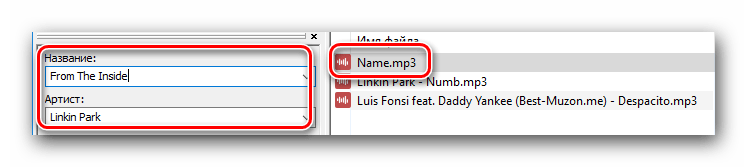
Можно, конечно же, прописать данные вручную, но проще сделать это автоматически. Для этого нужно лишь нажать на соответствующую кнопку с названием «Тег — Имя файла». Находится она на панели инструментов Mp3tag.

Появится окно с предварительной информацией. В поле у вас должны быть прописаны значения «%artist% — %title%». Можно также добавить в название файла и другие переменные из метаданных. Полный список переменных отобразится, если нажать на кнопку справа от поля ввода.
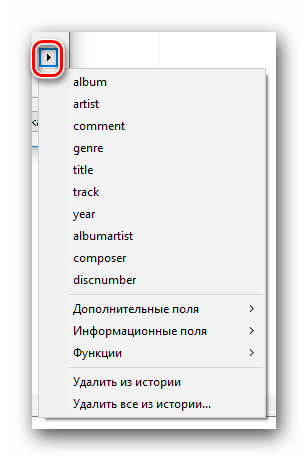
Указав все переменные, следует нажать кнопку «OK».
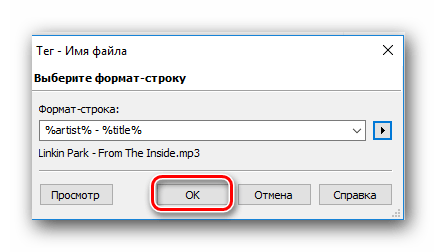
После этого файл переименуется должным образом, а на экране появится соответствующее уведомление. Его можно потом просто закрыть.
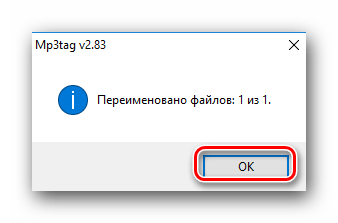
Имя файла — Тег
- Выбираем из списка музыкальный файл, имя которого нужно продублировать в его же метаданные.
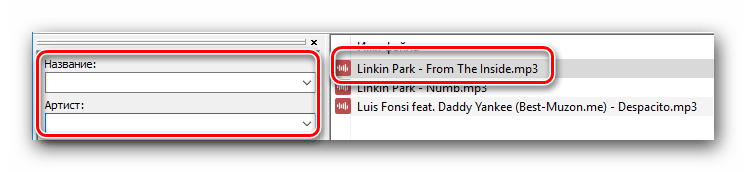
Далее нужно нажать на кнопку «Имя файла — Тег», которая расположена в панели управления.
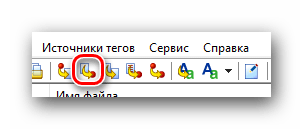
Откроется новое окошко. Так как название композиции чаще всего состоит из имени исполнителя и названия песни, то в соответствующем поле у вас должно располагаться значение «%artist% — %title%». Если же в имени файла указана другая информация, которая может быть занесена в код (дата выпуска, альбом и так далее), то вам нужно дописать свои значения. Их список также можно посмотреть, если нажать на кнопку справа от поля.
Для подтверждения данных остается нажать кнопку «OK».
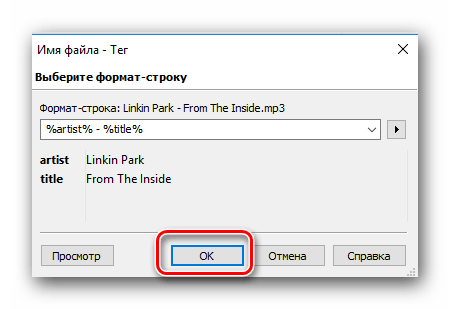
В результате поля данных заполнятся соответствующей информацией, а вы увидите уведомление на экране.
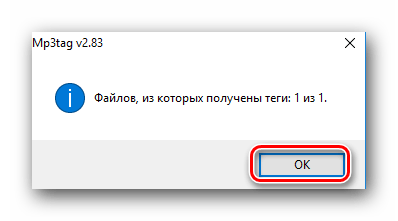
Вот и весь процесс переноса кода в имя файлов и наоборот. Как видите, в этом случае такие метаданные как год выпуска, название альбома, номер композиции и так далее, не указываются автоматически. Поэтому для общей картины вам придется прописать эти значения вручную либо через специальный сервис. Об этом мы говорили в первых двух методах.
На этом данная статья плавно подошла к своему финалу. Надеемся, указанная информация поможет вам в редактировании тегов, и в результате вы сможете навести порядок в своей музыкальной библиотеке.
Опишите, что у вас не получилось.
Наши специалисты постараются ответить максимально быстро.
Маленькая витрина для ваших тегов
До сих пор мы искали способы помечать музыкальные файлы. Но как насчет очистки их и начала с нуля (если это необходимо). Вы заметите Преобразование текста коробка, как общее на всех четырех экранах. Вы можете поставить галочку в нужном поле или щелкнуть настройки, чтобы перейти к этому экрану:

Вы можете изменить регистр имен файлов, преобразовать неанглийские символы, использовать формат, поддерживаемый службами FTP, чтобы передача файлов не блокировалась, очистить ненужные, игнорировать данные и т. Д. Преобразование текста работает с другими полями вкладки. в настоящее время в.
Создание плейлистов и резервное копирование всей вашей помеченной информации

Вы можете использовать три вышеуказанных процесса в любом порядке. Но это та вкладка, на которую вы должны, наконец, попасть, когда все аккуратно помечено. Вы можете выбрать свои песни и экспортировать их как списки воспроизведения в нескольких форматах. TagScanner дает вам несколько шаблонов для работы. Вам не нужно слишком сильно беспокоиться о кодировке, так как стандартная делает свое дело. Продуманный параметр — это возможность использовать абсолютные или относительные пути между экспортируемым файлом и исходными файлами. С помощью относительных путей вы можете транспортировать списки воспроизведения и исходную папку вместе.
Получает работу, выполненную очень эффективно
Пометка вашей музыкальной коллекции
это долгосрочная работа. TagScanner — это помощь, к которой вам нужно обращаться, помимо достоинства терпения
В бесплатном программном обеспечении есть немало вещей, которые могут понравиться — использование заполнителей для имен файлов делает переименование очень удобным; предварительный просмотр и экран проверки перед тем, как вы наконец нажали «Сохранить», стали для меня проверкой ошибок; и последнее, но не менее важное: я могу использовать шаблоны для создания списков воспроизведения и экспорта всех данных
TagScanner ударил все правильные заметки для вас? Какой твой любимый инструмент пометки и переименования? Расскажите нам о своем мнении.
Обзор программы для работы с тегами TagScanner
Начну с того, что данной утилитой я пользуюсь сам и рекомендую читателям, а продолжу всем тем, что вы сможете сделать с помощью TagScanner:
- Переименование музыкальных файлов по информации из ТЭГов;
- Расширенный редактор Тэгов;
- Постройка тэгов, применяя данные из онлайн-сервисов (freedb или Amazon);
- Ручной поиск таких данных по freed;
- Генерация тэгов по именам файлов или папок;
- Форматирование и разбор полей тэгов;
- Замена слов и регистра букв для имен файлов и тэгов ;
- Поддержка аудио-форматов: MP3, OGG, Musepack, Monkey’s Audio, FLAC, AAC, OptimFROG, SPEEX, WavePack, TrueAudio, WMA, MP4;
- Поддержка форматов метаданных: ID3 1.0/1.1/2.2/2.3/2.4 тэги, APE v1 и v2 тэги, Vorbis Comments, WMA тэги и MP4(iTunes) метатэги;
- Просмотр и редактирование текстов песен и обложек;
- Удобная конвертация различных версий тэгов;
- Мгновенное создание плейлистов;
- Экспорт плейлистов в HTML, XML CSV или любой другой формат;
- Поддержка Unicode;
- Многоязычный интерфейс;
- Встроенный мультиформатный плеер;

Разберу 4 доступных в программе режима:
- MP3 Renamer (Переименование). Для добавления песен в список используйте кнопку с папкой (Browse), программа просканирует папку (подпапки) и найдёт все аудио-файлы. В поле формат вы создаёте шаблон для имён будущих файлов, можно обрезать имена файлов до определённой длины, переместить их в другой каталог (Реорганизовать), все выполненные действия в этом окне будут показаны во вкладке «Результаты». Программа также позволяет сделать откат проделанных изменений.
- TAG Editor (Редактор тэгов). Самый интересный раздел для изменения тэгов, можно корректировать поля, изображённые на скриншоте ниже, а также права, сайт, кодер, обложку альбома и текст песни
- TAG Processor (Генератор тэгов). Вы сможете изменить все теги файла, благодаря подстановке шаблонов, как и в генераторе имён файлов, то есть здесь выполняется обратный режим. Старые значения можно обновить, заменить или оставить на ваше усмотрение.
- List Maker (Создание плейлистов). Составление плейлистов M3U Playlist и PLS Playlist, экспорт в различные текстовые форматы для дальнейшей работы в других приложениях.
В правом верхнем углу имеются настройки по измtнения форматов читаемых тэгов, для новичков рекомендую оставить всё как есть.
После пары выполненных задач в каждом из этих разделов можно вполне овладеть программой и соблюдать музыкальный порядок на своём ПК.
Аналогов программе не так много, но они есть и я попытаюсь в скором времени сделать обзоры и к ним, но по многочисленным отзывам, в том числе и моему утилита заслуживает, чтобы её поставили на каждый компьютер, где пользователь так или иначе ведёт свою библиотеку музыкальных файлов.
Редактор тэгов аудиофайлов — TagScanner 6.1.4 + Portable
TagScanner — это мощный инструмент для организации и управления музыкальными архивами. Он умеет редактировать в пакетном режиме теги большинства современных аудио форматов, поддерживаются теги ID3v1 и ID3v2, Vorbis Comments, APEv2, WMA и MP4 (iTunes). Вы можете переименовывать файлы по информации из тэгов. Также программа позволяет сгенерировать тэг по имени файла/директории или произвести любые преобразования и замены текста в тэгах и именах файлов. Программа имеет широкие возможности для получения информации об альбоме и скачиванию обложек из онлайн баз, таких как freedb, Discogs или MusicBrainz. Вы можете создавать плейлисты в один клик, а также экспортировать вашу коллекцию в HTML, Excel или любой пользовательский формат. Программа в большинстве случаев значительно облегчает жизнь, когда требуется привести в порядок свой музыкальный архив.
Системные требования:
·Windows 10 | 8.1 | 8 | 7 | 2012 | 2008 | Vista | 2003 | XP SP-3 (x64 / x86) Подключение к интернет для использования онлайн функций
Торрент Редактор тэгов аудиофайлов — TagScanner 6.1.4 + Portable подробно:Возможности программы: ·Переименование музыкальных файлов по информации из тэгов. ·Мощный редактор тэгов c возможностью изменения нескольких файлов одновременно. ·Импорт тэгов и обложек альбомов из онлайн сервисов таких как Discogs или MusicBrainz. ·Генерация тэгов по имени файла/папки. ·Форматирование и перестановка полей тэгов. ·Замена слов и преобразование регистра букв как для имен файлов так и для тэгов. ·Поддержка всех современных аудио-форматов: MP3, OGG, FLAC, WMA, MPEG-4, Opus, Musepack, Monkey’s Audio, AAC, OptimFROG, SPEEX, WavPack, TrueAudio, AIFF, WAV, Direct Stream Digital. ·Поддержка всех форматов метаданных: ID3 1.0/1.1/2.2/2.3/2.4 тэги, APE v1 и v2 тэги, Vorbis Comments, WMA тэги и MP4(iTunes) метатэги. ·Просмотр и изменение встроенных обложек дисков и текстов песен. ·Изменение формата обложек для портативных устройств в один клик. ·Легкая конвертация различных версий тэгов. ·Быстрое создание плейлистов. ·Экспорт плейлистов в HTML, XML CSV или любой пользовательский формат. ·Полная поддержка Юникода. ·Многоязычный интерфейс. ·Встроенный мультиформатный плеер.
Что нового:
6.1.4 (2020-04-17) ·Теперь можно использовать до 10 вложенных функций ·Исправлена редкая проблема со случайным удалением оконечных точек из имени файла ·Исправлена проблема с работой скриптов для значений полей, содержащих знак доллара $ ·Номер диска теперь не устанавливается в единицу для релизов Discogs, не имеющих разбивку на носители ·В нескольких местах интерфейса улучшена навигация при помощи клавиатуры ·Локализация: Bulgarian
O portable:
Портативная версия программы предоставлена разработчиком и работает без инсталляции на ПК.
Скриншоты Редактор тэгов аудиофайлов — TagScanner 6.1.4 + Portable торрент:
Скачать Редактор тэгов аудиофайлов — TagScanner 6.1.4 + Portable через торрент:
Пометьте свою музыку вручную

Эта вкладка более удобна, так как вы можете вручную редактировать теги, очищать их или создавать новые. Например, вы можете организовать несколько MP3-файлов для упражнений, указав их BPM (ударов в минуту) и задав их темп.
Теги делятся на разделы, такие как «Основной», «Расширенный», «Встроенное искусство» и «Тексты песен». Разверните разделы, чтобы увидеть все поля.
Нажатие на имена полей блокирует значения, и это не изменится, если вы выберете другой музыкальный файл в списке. Это позволяет быстро исправить тег для ряда файлов (за исключением номера дорожки).
Конкретные детали, такие как размер файла, продолжительность воспроизведения, используемый кодек, стандарт сжатия (например, MP3), частота дискретизации, тип тегов, тип записи (моно / стерео / совместное стерео), указаны в правом нижнем углу.

Передай привет TagScanner
TagScanner не сильно беспокоит скачивание. Это небольшая загрузка 1,8 МБ для установки и использования. Я предпочитаю использовать портативные версии, когда могу их найти, и в этом случае я нашел. TagScanner поддерживает несколько языков и работает в Windows 2000 / XP / 2003 / Vista / 2008 / Win7. Существует также иллюстрированное руководство в формате PDF с подробным описанием каждой детали программы.
TagScanner может быть небольшого размера, но он довольно большой по своим возможностям, поскольку у него есть мощный редактор тегов для пакетной и ручной маркировки и переименования заданий. Он обрабатывает файлы MP3, OGG, Musepack, Monkey’s Audio, FLAC, AAC, OptimFROG, SPEEX, WavPack, TrueAudio, WMA, MP4. TagScanner поддерживает теги ID3 1.0 / 1.1 / 2.2 / 2.3 / 2.4, теги APE v1 и v2, комментарии Vorbis, теги WMA и метаданные MP4 (iTunes).
Итак, давайте сядем в фургон и скинем несколько моих неопрятных папок в TagScanner и посмотрим, сможет ли он пройти мимо.
Автоматически заполнять теги

Это окно предоставляет вам различные способы поиска информации об альбоме и песне. использование Freedb а также Tracktype только для текстовой информации (без обложек альбомов). Амазонка а также Discogs дает вам всю информацию, которая также включает в себя обложку. Несколько источников помогают, потому что малоизвестные альбомы не могут быть перечислены ни в одном из них. Нажмите на значок шестеренки и проверьте настройки перед обновлением информации тега. Кроме того, Предварительный просмотр результата, прежде чем сохранить. Любые изменения, которые будут сделаны, окрашены в фиолетовый цвет. Вы также можете перейти к редактору тегов и настроить некоторые данные вручную.
Tag Processor также дает вам несколько ручных элементов управления, таких как генерация тегов из имени файла; импортировать данные тега из текстового файла; а также с помощью микшера полей тегов, чтобы взять существующие данные тегов и смешать их с новыми строками для создания новых тегов.

Обложка также может быть встроена из локального файла. Щелчок правой кнопкой мыши по песням на любом из экранов дает вам несколько вариантов в контексте. Например, импортирование информации о песне из файла CUE и импорт-экспорт обложки
,
Переименование музыки

Вы можете ввести формат переименования, и все выбранные вами файлы будут названы в соответствии с новым форматом имени файла. Вы можете использовать комбинацию фиксированных буквенных символов и заполнителей. Например,% title% — это заполнитель, в котором заголовок дорожки взят из определенного файла. Вы можете установить желаемую длину имени файла.
Вы можете просмотреть переименование, прежде чем его зафиксировать.

Используя данные тега, вы можете воссоздать новые подпапки для дальнейшей организации вашей музыкальной коллекции. Реструктурированные файлы могут быть перемещены в новые места.
Вы также можете перемещать свои не музыкальные файлы с соответствующими MP3-файлами. Пустые папки могут быть автоматически удалены.
